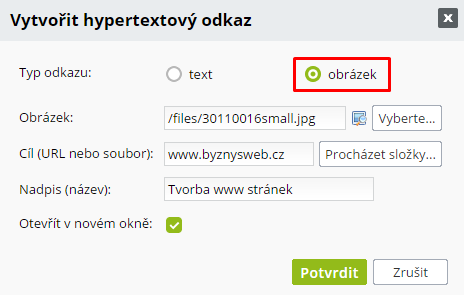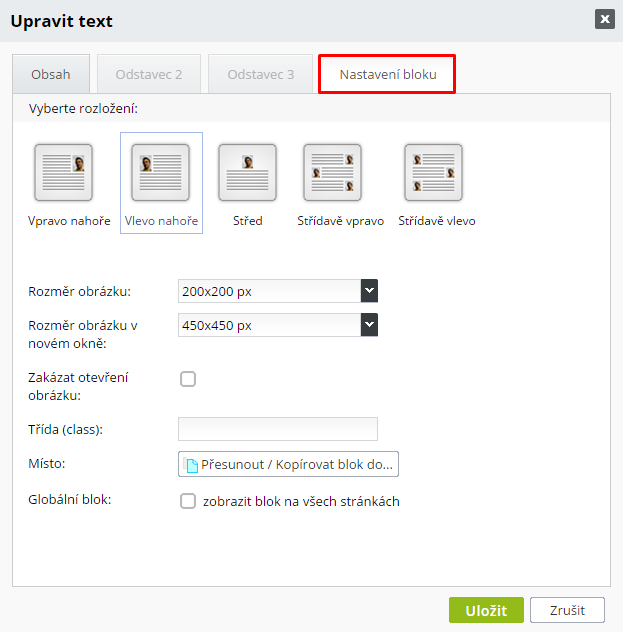Blok TEXT - Jak vložím obrázek do textu?
Obrázek můžete pomocí bloku TEXT vkládat 2 způsoby::
1. Přes záložku NASTAVENÍ BLOKU
Výhody: jednoduchost, rychlost
Nevýhody: nemůžete upravovat vlastnosti obrázku, vyplnit alternativní text pro vyhledávače, přidat hypertextový odkaz.
2. Pomocí ikony VLOŽIT/UPRAVIT OBRÁZEK v nástrojové liště bloku TEXT
Výhody: umožňuje vytvořit z obrázku hypertextový odkaz, vyplnit alternativní text pro vyhledávače, měnit velikost obrázku přímo při vkládání i dodatečně.
Vkládání obrázků pomocí záložky NASTAVENÍ BLOKU
Rozklikněte si textový editor, do kterého chcete vložit obrázek, a v záložce NASTAVENÍ BLOKU vyberte levým tlačítkem myši požadované rozložení obrázků vzhledem k textu. Můžete si vybrat rozložení:
- vpravo nahoře
- vlevo nahoře
- střed
- střídavě vpravo
- střídavě vlevo
Vyberte:
- rozložení/zarovnání textu a obrázků,
- rozměr obrázku,
- rozměr obrázku po otevření v novém okně (pokud je nastaveno otevírání obrázků do nového okna). Pokud si nepřejete otevírání obrázků v novém okně, zatrhněte možnost ZAKÁZAT OTEVŘENÍ OBRÁZKU a uložte.
- Jestliže budete chtít stejný textový editor kopírovat nebo přemístit na jinou podstránku, klikněte na MÍSTO: PŘESUNOUT/KOPÍROVAT BLOK DO... a vyberte požadovanou podstránku.
- Textový editor lze nastavit jako GLOBÁLNÍ BLOK, který se bude zobrazovat na všech podstránkách.
1. Pokud v bloku TEXT nemáte NASTAVENÍ BLOKU (střídavě vpravo/vlevo), obrázek můžete nahrát přes: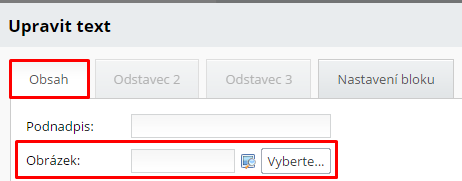
- Klikněte na ikonu VYBERTE, otevře se nové okno VYBERTE OBRÁZEK ze sekce SOUBORY, kde si zvolíte potřebný adresář nebo přímo obrázek. Pokud se obrázek ještě v sekci SOUBORY nenachází, musíte ho tam nejprve nahrát.
Obrázek do sekce SOUBORY nahrajte po kliknutí na NAHRÁT a následně PROCHÁZET. Ze souborů ve svém počítači vyberte požadované obrázky, klikněte na OTEVŘÍT a dejte NAHRÁT. Vybrané obrázky se uloží na server.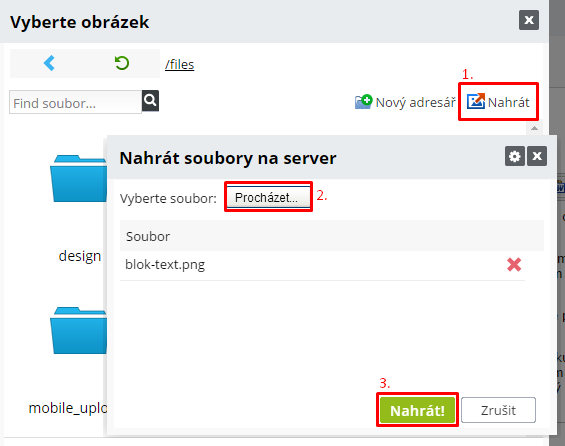
 Tip:
Tip:
- Název obrázků pište bez diakritiky a mezery nahraďte spojovníky (např. muj-obrazek.jpg).
- Obrázky uspořádajte do adresářů (nový adresář přidáte kliknutím na NOVÝ ADRESÁŘ vpravo nahoře). Takto budete mít své soubory přehledněji uspořádané.
- Aby nedošlo ke ztrátě dat, doporučujeme průběžně si změny ukládat kliknutím na ULOŽIT.
- Při vkládání obrázku vyplňte ALTERNATIVNÍ TEXT a NADPIS (NÁZEV) obrázku, které jsou důležité pro SEO (optimalizaci pro vyhledávače).
 Pokud na obrázku provedete změny, uložíte a nahrajete ho do systému se stejným názvem, na webu se bude stále zobrazovat původní obrázek. Aby se zobrazil nový obrázek, je třeba promazat tzv. image cache (tj. mezipaměť, která zajišťuje rychlejší načítání obrázků, ty se nemusí vždy nanovo načítat z databáze). Image cache promažeme my na serveru, proto nás v případě tohoto požadavku kontaktujte.
Pokud na obrázku provedete změny, uložíte a nahrajete ho do systému se stejným názvem, na webu se bude stále zobrazovat původní obrázek. Aby se zobrazil nový obrázek, je třeba promazat tzv. image cache (tj. mezipaměť, která zajišťuje rychlejší načítání obrázků, ty se nemusí vždy nanovo načítat z databáze). Image cache promažeme my na serveru, proto nás v případě tohoto požadavku kontaktujte.
2. Jestli máte aktivní NASTAVENÍ BLOKU (střídavě vpravo nebo vlevo), jednotlivé obrázky stejným způsobem nahrajete přes: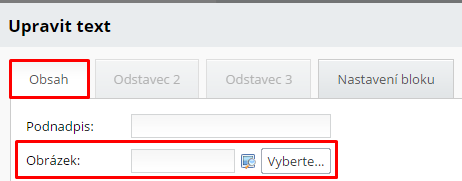
a následně v jednotlivých odstavcích: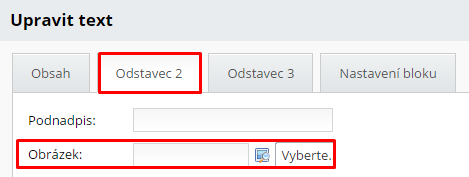
Vkládání obrázků pomocí ikony VLOŽIT/UPRAVIT OBRÁZEK
- Kurzorem myši označte místo v textu, kam chcete vložit obrázek.
- Klikněte na ikonu VLOŽIT/UPRAVIT OBRÁZEK
 v nástrojové liště bloku TEXT.
v nástrojové liště bloku TEXT. - Otevře se okno VYBERTE OBRÁZEK, ve kterém zvolíte kliknutím požadovaný obrázek. (Opět platí, že obrázek musíte mít nejdřív nahraný v sekci SOUBORY. Postup je uveden výše.)
- Vyplňte ALTERNATIVNÍ TEXT a NADPIS obrázku, upravte velikost obrázku dle potřeby a uložte. (Poznámka: Při změně velikosti obrázku může dojít ke snížení jeho kvality. Proto doporučujeme obrázek na server nahrát již v požadované velikosti a tu dodatečně neměnit.)
- Obrázek se zobrazí v textovém editoru na místě, které jste označili.
Vlastnosti obrázku lze dodatečně měnit tak, že si obrázek označíte levým tlačítkem myši a kliknete na ikonu VLOŽIT/UPRAVIT OBRÁZEK.  Zobrazí se okno s vlastnostmi obrázku, ve kterém můžete upravit jeho velikost, nadpis a alternativní text.
Zobrazí se okno s vlastnostmi obrázku, ve kterém můžete upravit jeho velikost, nadpis a alternativní text.
Také můžete na vložený obrázek kliknout pravým tlačítkem myši. Objeví se nabídka: 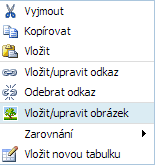 , ve které vyberte VLOŽIT/UPRAVIT OBRÁZEK.
, ve které vyberte VLOŽIT/UPRAVIT OBRÁZEK.
Jestli nahrajete obrázek tímto způsobem, můžete na něj vložit hypertextový odkaz.
- Nejdřív si kurzorem označte v textu místo, na něž chcete vložit obrázek.
- Hypertextový odkaz vytvořte kliknutím na ikonu VLOŽIT/UPRAVIT ODKAZ
 v nástrojové liště textového editoru.
v nástrojové liště textového editoru. - Jako typ odkazu nastavteOBRÁZEK.
- V řádku OBRÁZEK klikněte na VYBRAT, otevře se nové okno VYBERTE OBRÁZEK, ve kterém zvolíte požadovaný obrázek.
- Do políčka CÍL vložte URL adresu, na kterou má obrázek směrovat.
- Vyplňte NADPIS (ten se bude zobrazovat na webu při přidržení kurzoru na obrázku).
- Jestliže si nepřejete otevření cíle v novém okně, odstraňte označení položky OTEVŘÍT V NOVÉM OKNĚ.
- Klikněte na POTVRDIT.